Come cambiare i server DNS ai PC Windows 10 e come scegliere quelli più sicuri e veloci tra Google, ClouFlare, OpenDNS, ecc...
Gli indirizzi web nativamente sono un insieme di numeri che sarebbero molto difficili da ricordare. Per questa ragione vengono tradotti in stringhe testuali. Il protocollo IPv4 per esempio traduce in indirizzi mnemonici delle quartine di numeri che vanno da 0 a 255 e che sono separati da un punto.
Recentemente il protocollo IPv4 ha però quasi esaurito i suoi indirizzi. Nel mondo ci sono miliardi di telefonini e con quartine di numeri che vanno da 0 a 255 si possono al massimo impostare 4 miliardi di IP ovvero 232. In realtà sono di meno perché alcuni indirizzi sono riservati a utenze particolari.
Per questa ragione è stato introdotto il protocollo IPv6 con indirizzi formati da 8 gruppi di cifre esadecimali separati da 2 punti. Ricordo che le cifre esadecimali sono quelle decimali a cui vengono aggiunte le lettere A, B, C, D, E, F, che, nel caso degli indirizzi IPv6 sono indicate in forma minuscola. Quando un gruppo è formato da una quartina di 4 zeri può essere indicato con uno zero soltanto, o addirittura essere tralasciato ed essere sostituito dai due punti. Un esempio di indirizzo IPv4 potrebbe essere questo 192.168.1.1 mentre un esempio di indirizzo IPv6 potrebbe essere il seguente 2001:0db8:85a3:0000:1319:8a2e:0370:7344.
Il passaggio da IPv4 a IPv6 è già stato codificato e nella fase di transizione verrà utilizzato il protocollo Dual Stacks per un passaggio morbido. Il server DNS, assieme all'indirizzo di rete, comunicherà anche l'informazione riguardo quale stack usare (v4 o v6). All'utente finale si pone il dilemma di quale server DNS usare. Da notare che il protocollo IPv6 permette di creare un numero di indirizzi pari a 2128=3.4×1038 .
Nei computer Windows e nei dispositivi Android, di default viene selezionata una impostazione che comunica al sistema di usare il server DNS automatico. Tali server DNS automatici possono però servire per censurare alcuni siti e per bloccarne altri da parte delle autorità politiche, giudiziarie o di polizia.
Per questa ragione sono nati dei server DNS indipendenti da usare per bypassare queste limitazioni. Altre importanti ragioni per cambiare i server DNS di computer e cellulare, sono quelle della maggiore o minore velocità di risposta del server, della presenza o meno di protocolli di crittografia e di autenticazione del traffico.
Ecco la tabella con tutti gli indirizzi dei vari server DNS.
| Server | IPv4 1 | IPv4 2 |
|---|---|---|
| 8.8.8.8 | 8.8.4.4 | |
| CloudFlare | 1.1.1.1 | 1.0.0.1 |
| OpenDNS | 208.67.222.222 | 208.67.220.220 |
| Quad9 | 9.9.9.9 | 149.112.112.112 |
| Comodo | 8.26.56.26 | |
| Norton DNS | 199.85.126.20 | |
| CleanBrowsing | 185.228.168.168 | |
| Yandex DNS | 77.88.8.7 |
| Server | IPv6 1 | IPv6 2 |
|---|---|---|
| 2001:4860:4860::8888 | 2001:4860:4860::8844 | |
| CloudFlare | 2606:4700:4700::1111 | 2606:4700:4700::1001 |
| OpenDNS | 2620:119:35::35 | 2620:119:53::53 |
| Quad9 | 2620:fe::fe | 2620:fe::9 |
Per alcuni server DNS ho riportato solo gli IP del server DNS IPv4 preferito.
Ho pubblicato sul mio Canale Youtube il tutorial per cambiare i DNS del PC Windows e cellulare Android.
Iniziamo con il mostrare le caratteristiche dei vari server DNS.
- Google DNS - Si tratta di una azienda di grande affidabilità che non applica filtri agli utenti
- CloudFlare DNS - Sono i DNS più recenti. Tali server cancellano tutti i dati ogni 24 ore.
- OpenDNS - Server attento alla privacy che permette di bloccare i contenuti per adulti
- Quad9 DNS - Dedicato alla sicurezza in rete perché blocca i siti malevoli
- Comodo DNS - Servizio che presta particolare attenzione alla sicurezza
- Norton DNS - Società di un celebre antivirus con DNS votati alla protezione dal malware
- CleanBrowsing DNS - Permette di bloccare i contenuti per adulti
- Yandex DNS - Figlio del motore di ricerca russo che blocca i siti con contenuti di malware.
Sono stati fatti dei test per mettere a confronto le performance di questi servizi per i Server DNS. I test sono stati realizzati in 18 località di tutto il mondo. In Europa i test sono stati realizzati nelle località di Parigi, Francoforte, Londra e Amsterdam. Questo è il riepilogo dei risultati finali
- Tutti i server DNS hanno ottenuto ottimi risultati in Europa e in Nord America ad eccezione di Yandex
- CloudFlare è risultato il più veloce nel 72% di tutte le località con una media di 4,98 ms di risposta.
- Google e Quad9 si sono piazzati rispettivamente al secondo e terzo posto
- Cloudflare, Google e Quad9 hanno funzionato bene in ogni località
- Yandex è veloce solo in Russia ma lento in ogni altra località
- CleanBrowsing è stato il server più pronto a filtrare i contenuti per adulti.

I dati sulle prestazioni dei vari server DNS li ho ricavati da un lavoro di Nycolas Z che può essere consultato per maggiori informazioni. Vediamo più in dettaglio come cambiare i Server DNS in Windows e in Android.
CAMBIARE I SERVER DNS IN WINDOWS 10
Si va sulla icona della connessione nella Barra delle Applicazioni per poi cliccare sul nome della rete a cui siamo connessi. Si aprirà una finestra delle Impostazioni in cui andare su Modifica Opzioni Scheda.
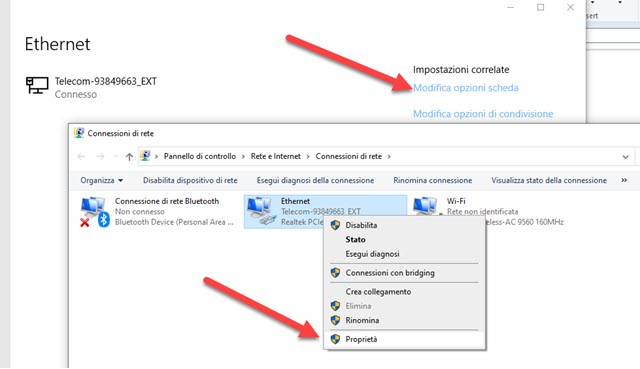
Verrà aperta una finestra del Pannello di Controllo in cui cliccare con il destro del mouse sulla connessione attiva (Ethernet o Wi-Fi). Nel menù contestuale si sceglie Proprietà per aprire una piccola finestra popup.

Si fa un doppio click sulla opzione Protocollo Internet versione 4 (TCP(IPv4). Nella finestra che si apre si mette la spunta a Utilizza i seguenti indirizzi server DNS. Si digitano le quartine di numeri del server DNS prescelto, quello primario e quello alternativo, per poi andare su OK e riavviare il computer.
Nello screenshot precedente sono stati inseriti gli IP di Google. Per cambiare anche gli indirizzi IPv6 si fa un doppio click su Protocollo Internet versione 6 (TCP/IPv6) che aprirà una finestra simile alla precedente.

Si mette la spunta a Utilizza i seguenti indirizzi server DNS per poi incollare gli indirizzi del DNS preferito e di quello alternativo. Si va poi su OK e si riavvia il computer. Si ripete la stessa operazione per la connessione Wi-Fi, se la avevamo impostata per la connessione Ethernet. Lo screenshot si riferisce anche stavolta ai DNS IPv6 di Google.
CAMBIARE I SERVER DNS A ANDROID
Il Protocollo IPv6 è configurabile attualmente solo nelle versioni di Android 9 e 10. Al momento nelle versioni precedenti si possono cambiare solo i server DNS del protocollo IPv4. Si va su Impostazioni -> Wi-Fi & Internet. Si tocca su Wi-Fi e si individua la rete a cui si è connessi.

Ci si preme sopra con il dito per visualizzare il menù contestuale in cui andare su Modifica Rete. Si scorre la pagina e si aprono pure le Impostazioni Avanzate fino a trovare Impostazioni IP. Nel suo menù si seleziona Statico, mentre in DNS 1 e DNS 2 si incollano gli IP dei server DNS prescelti (CloudFlare e Google nello screenshot). Si va su Salva e si riavvia il cellulare.
Per configurare il protocollo IPv6 si deve andare su DNS Privato nella prima schermata per poi impostare gli IP del server DNS utilizzato. Probabilmente vedremo come procedere in tal senso in un prossimo post.



Nessun commento :
Posta un commento
Non inserire link cliccabili altrimenti il commento verrà eliminato. Metti la spunta a Inviami notifiche per essere avvertito via email di nuovi commenti.
Info sulla Privacy